GPD WinでFF11を遊べるか?ということですが、かなり快適に遊べます。流石に15年前のゲームなので、解像度等を下げてプレイすればGPD Winでも十分プレイが可能でした。
しかしGPD WinのOSはWindows10なので、FF11を快適にプレイするにあたり、Windows10の設定とFF11の設定変更などが面倒でした。
FF11のデータインストールはトライアルから

先日15周年ということで、久々にFF11をプレイしたので、現在では現行プレイヤーとなっております。現行プレイヤーはFF11のデータをクライアントデータをダウンロードすることで行うようにと指示があります。
クライアントデータ4つのダウンロードページはコチラhttp://www.playonline.com/ff11/download/media/install_win.htmlです。
そして、この4つのデータを同じフォルダにダウンロードして、展開するわけなのですが、私が何度試してもPlayOnlineが起動せずに、1時間くらい経過してしまいました。
非常に面倒だったので、以前ダウンロードした際にはフリートライアルからだったことを思い出し。フリートライアルのダウンロードをすることにしてみました。
その結果は、実に良好でして即座にPlayOnlineのダウンロードまで完了してしまいました。今からFF11をダウンロードする人はトライアルhttp://store.jp.square-enix.com/item/SEDL_0003.htmlからがオススメです。
インストール後のダウンロード時間は健在
インストールさえしてしまえば、面倒なのはプレイオンラインIDなどの設定のみ、後はデータダウンロードが、GPD Winでは残り10時間と出ておりました。有線の際にも9時間と出ていたので、無線環境のGPD Winは仕方ないでしょう。
寝ている間にインストール作業はすませてしまいましょう。FF11のインストールは寝る前に!!良い子のお約束です。
FF11コンフィグからの設定
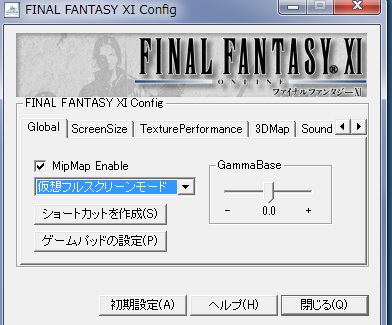
FF11コンフィグから、FF11の設定をいじります。これをいじっておかないといきなりFF11をGPD Winで起動した場合、縦画面でFF11が起動し、半分しか画面が見えないというビックリ状況となります。
まずGlobal設定は、仮想フルスクリーンモードにすることで、通常表示となります。

ゲームパッドの設定はパターンEをベースに変更すると、Xbox360コントローラーに近いかたちで使えます。
スクリーンサイズは、GPD Winのサイズが1280×720なので、それに近い形にしましょう。Menu Bufferが小さい数値であるほど文字が大きくなりますので、Menu Bufferは何度か変更し、見やすい文字の大きさになるように変更します。
テクスチャーの描画などは、はっきりいって大差ないので、軽いものにしてしまいましょう。その他、3DMAP、サウンド等は負荷をなるべく軽くして全て設定をしおわったら閉じるにて設定すれば万事OKです。
Windows10の設定変更
もし、GPD Winをタブレットモードで起動するように設定していたり、本体の回転にあわせて画面回転するようにしているようだったら、全てオフにしてしまいましょう。FF11のプレイにとっては、回転モードは必要ありません。
外出時にプレイするようでしたら、GPD Winをモバイルネットワークか無料Wi-Fi等に繋げるように設定することが必要となります。
あとはプレイするだけ
上記の設定が全て終われば、無事FF11はGPD Win上で問題なくプレイ可能です。テザリングなどでも通信量の少ないFF11は電車の中などでも快適にプレイ可能となっています。
FF11をやる時間を少しでも捻り出したいという人には、とても良いと思われます。今度暇が合ったらFF14等、他のオンラインゲームもプレイ可能か試してみたいと思います。